HP LaserJet M1005 多功能打印机驱动程序下载和更新
已发表: 2021-03-17这篇文章旨在向您介绍如何下载和安装适用于 Windows 7、8、10 的 HP LaserJet M1005 打印机驱动程序。因此,请继续阅读以深入了解它!
您的 HP LaserJet M1005 多功能打印机是否滞后? 如果是这样,可能是因为驱动程序包过时或损坏。 如果您想享受打印机的流畅运行,那么您应该经常更新其驱动程序包,因为它是由制造商发布的。 如果没有准确的驱动程序包,即使是像 HP LaserJet M1005 多功能打印机这样熟练的打印机也无法完美地进行复印、打印、扫描操作。 因此,通过这篇文章,我们将讨论下载驱动程序包的便捷有效的方法。
下载和更新 HP LaserJet M1005 打印机驱动程序的一站式方法
在转向其他方法之前,我们想介绍一下 Bit Driver Updater,这是获取最新 HP LaserJet M1005 驱动程序的最快、最安全的方法之一。 它是修复有故障的驱动程序的最推荐的驱动程序更新软件之一。 要免费获得此软件,您只需单击下面的下载按钮即可。

下载、安装和更新 HP LaserJet M1005 打印机驱动程序的简单方法
现在,让我们讨论其他简单而高效的方法,为您的 HP LaserJet M1005 多功能打印机下载和安装最新版本的驱动程序。
方法一:从惠普官网下载 HP LaserJet M1005 驱动程序
官方网站是获取 HP LaserJet M1005 打印机正确和最新版本驱动程序的最佳方式。 因此,您可以使用惠普的官方网站来完成同样的任务。 如果您不知道如何执行此操作,则需要按照以下步骤操作:
第 1 步:导航到HP 的官方支持页面。
第 2 步:然后,从上下文菜单列表中选择软件和驱动程序。
第 3 步:接下来,确定您要为其执行驱动程序更新的产品。 对于当前情况,选择打印机。
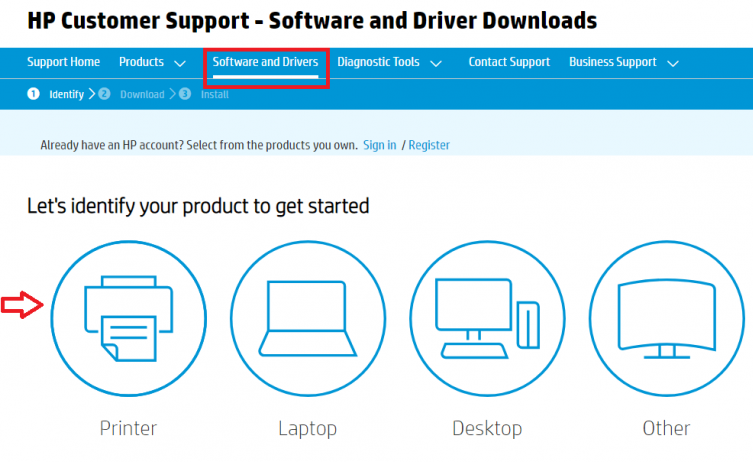
第 4 步:现在,输入打印机的型号名称,即HP LaserJet M1005 ,然后单击旁边的提交按钮。 或者,您也可以按键盘上的 Enter 键。
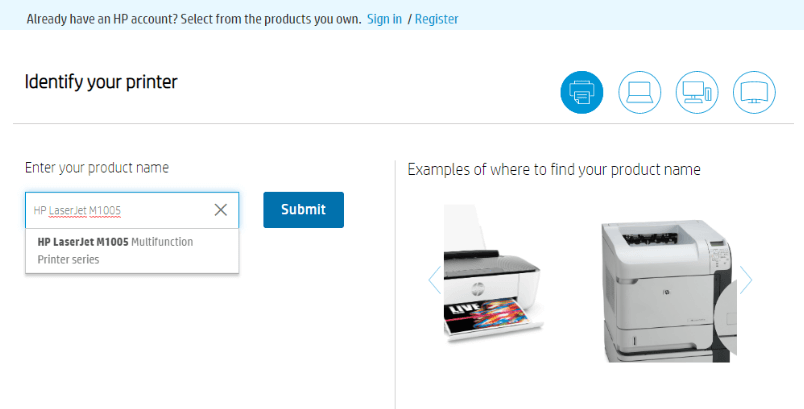
第 5 步:最后,单击驱动程序包旁边出现的下载选项。
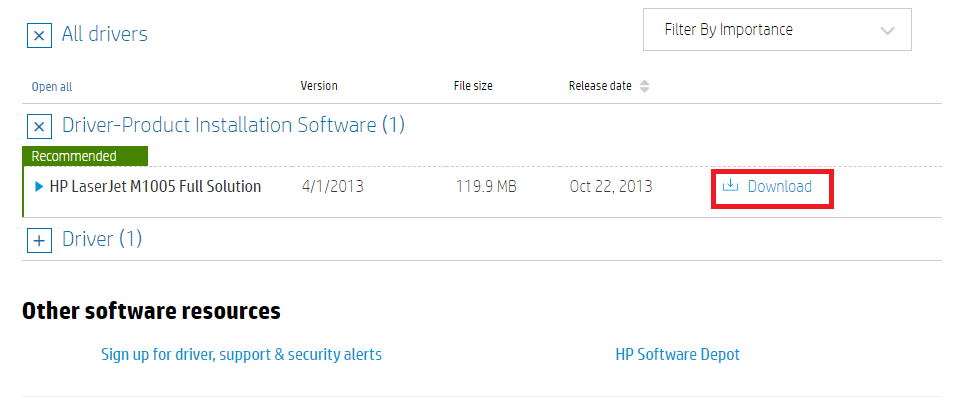
步骤 6:等待 HP LaserJet M1005 驱动程序下载过程完成。
下载文件后,双击文件运行该文件。 并且,按照屏幕上的说明安装驱动程序。 完成所有这些后,最后重新启动系统。
另请阅读: 2021 年适用于 Windows 10、8、7 的 20 个最佳免费驱动程序更新程序 [更新]

方法 2:在设备管理器中安装和更新 HP LaserJet M1005 打印机的最新驱动程序
您可以使用设备管理器获取最新版本的 HP LaserJet M1005 打印机驱动程序。 以下是通过 Windows 内置实用工具设备管理器更新驱动程序所需遵循的步骤。
第 1 步:在键盘上,同时按下Windows 和 R 键以调用运行对话框。
第 2 步:然后,在框中键入devmgmt.msc并按 Enter 键。 或者,单击确定按钮。
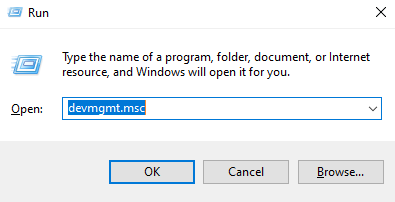
第 3 步:当设备管理器窗口触发时,导航到打印机或打印队列类别并通过双击展开该部分。
步骤 4:在此之后,找到 HP LaserJet M1005 多功能打印机驱动程序并右键单击它以从上下文菜单列表中选择更新驱动程序软件选项。
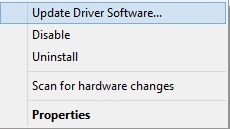
第 5 步:在随后的向导中,选择自动搜索更新的驱动程序软件以进一步移动。
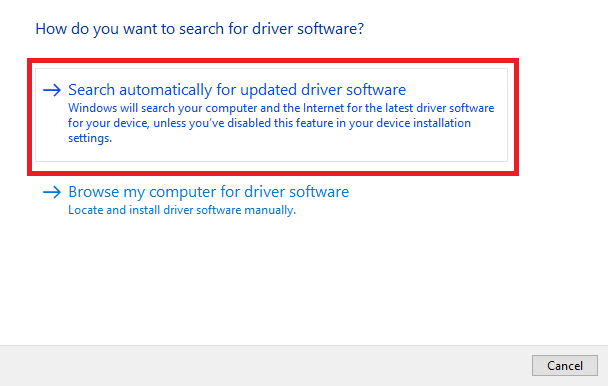
现在,Windows 将自动开始为您的 HP LaserJet M1005 打印机搜索正确的驱动程序。 此外,如果 Windows 检测到任何兼容的驱动程序更新,那么请确保 Windows 也会自动安装它。
另请阅读:如何在 Windows 10 中更新打印机驱动程序
方法 3:使用 Bit Driver Updater 更新 HP LaserJet M1005 打印机驱动程序
上面,我们有一个想法,这是解决所有与驱动程序相关的查询、更新驱动程序和最大化系统性能的永久解决方案。 现在,看看下面提到的步骤,这些步骤解释了使用这个终极实用程序 Bit Driver Updater 执行驱动程序更新是多么容易。
第 1 步:下载位驱动程序更新程序。
第 2 步:然后,运行下载的文件并按照屏幕上的说明完成安装过程。
第 3 步:一旦成功安装,然后等待它完成对过时或损坏的驱动程序的扫描。
第 4 步:从列表中找出 HP LaserJet M1005 多功能打印机驱动程序,然后单击旁边显示的立即更新选项。
第 5 步:或者,如果您发现更多驱动程序需要更新,则只需单击“全部更新”按钮而不是“立即更新”即可同时更新所有驱动程序。
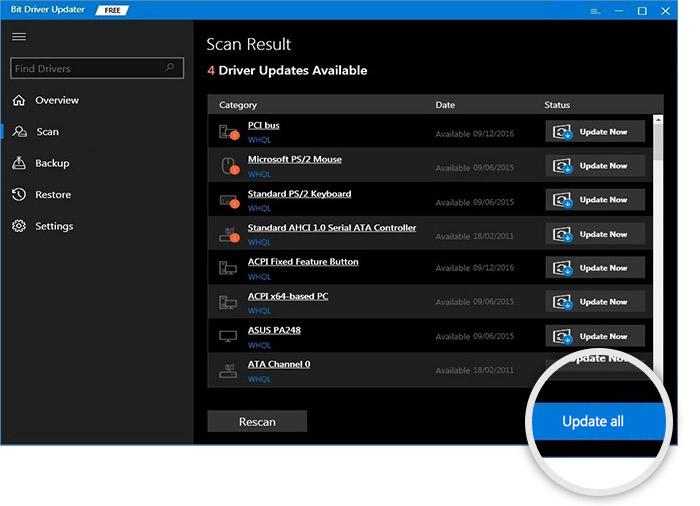
看看使用 Bit Driver Updater 安装最新的驱动程序更新是多么容易。 单击下面的下载按钮以更新最新的驱动程序更新并使用 Bit Driver Updater 加速 PC 的性能。

下载和更新适用于 Windows 的 HP LaserJet M1005 打印机驱动程序 - 完成
因此,上述是您可用于安装适用于 Windows 10、8、7 的最新 HP LaserJet M1005 打印机驱动程序的最简单方法。我们认为,使用 Bit Driver Updater 更新驱动程序是一种高档选择。 除了更新驱动程序外,您还可以通过此实用程序提高系统的整体性能。
在下面的评论部分让我们知道哪种方法最适合您。 此外,如果您有任何建议,请在下面的框中告诉我们。 在关闭窗口之前,不要忘记订阅我们的时事通讯,以获取有关技术领域的更多启发性和有用的信息。
